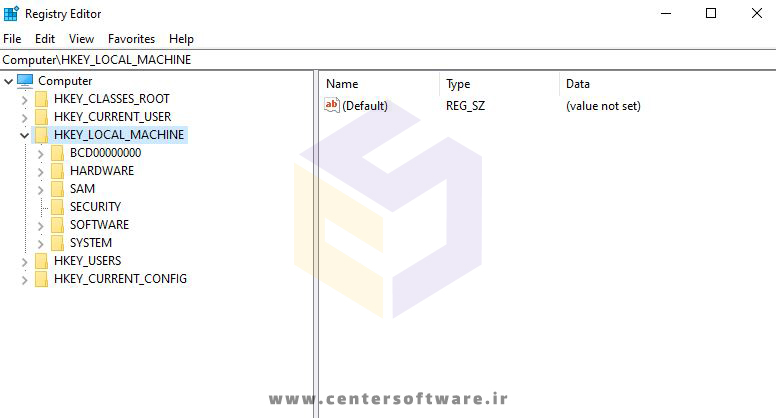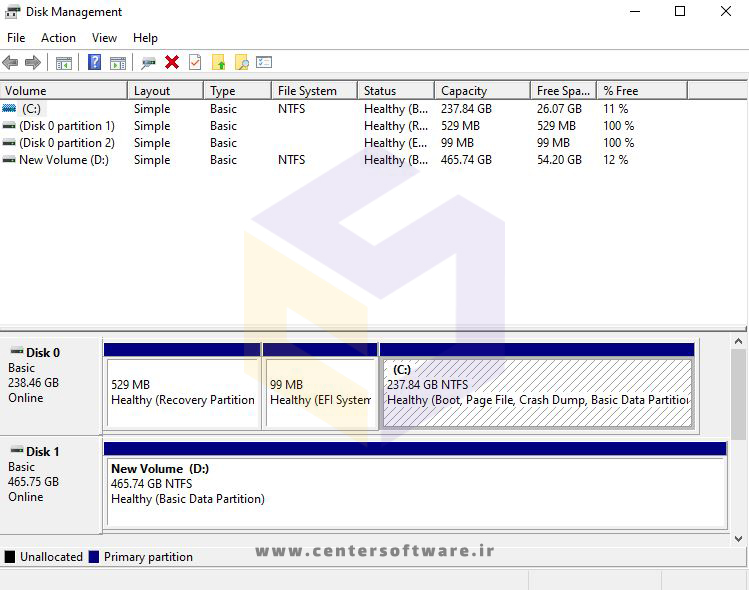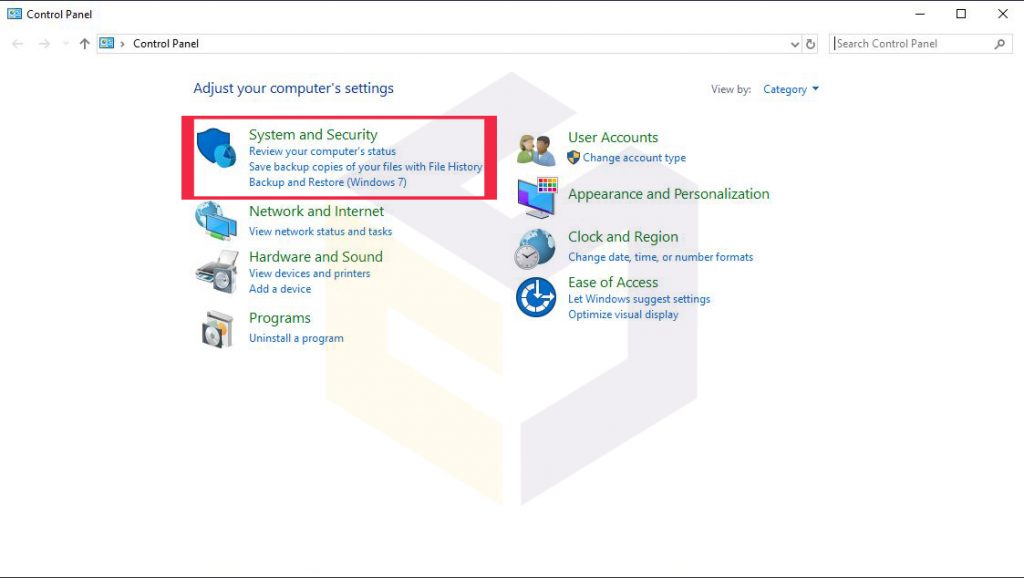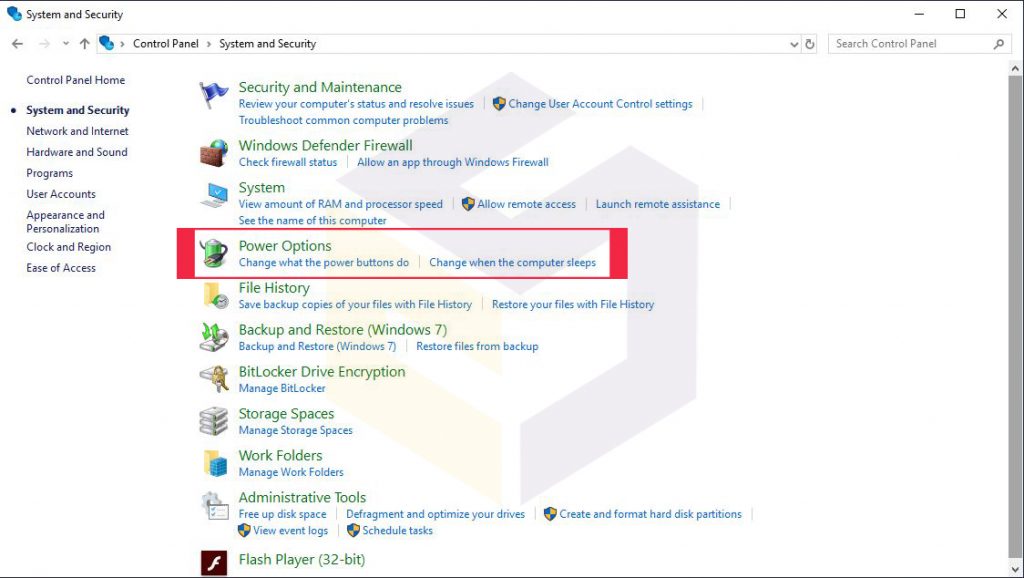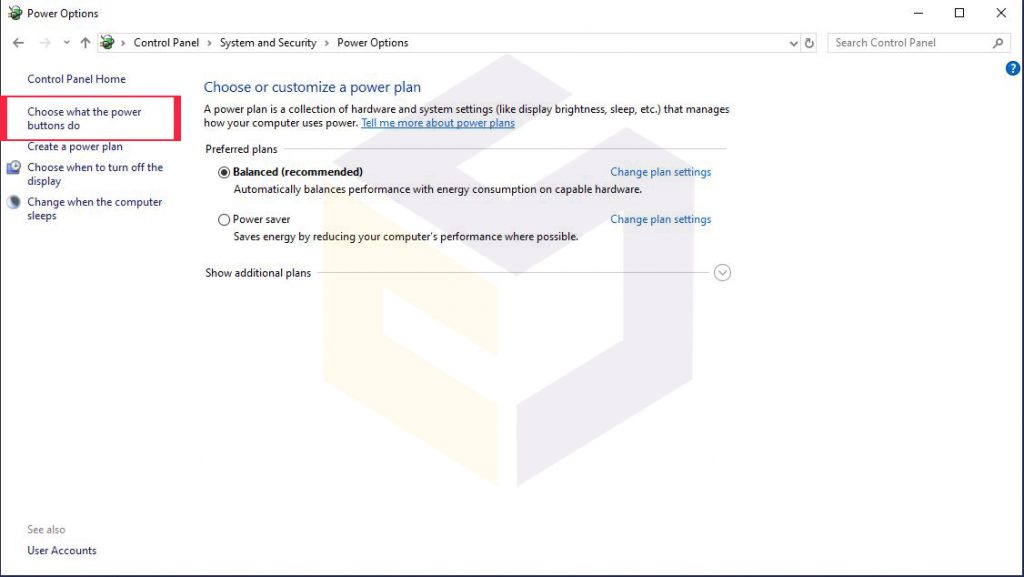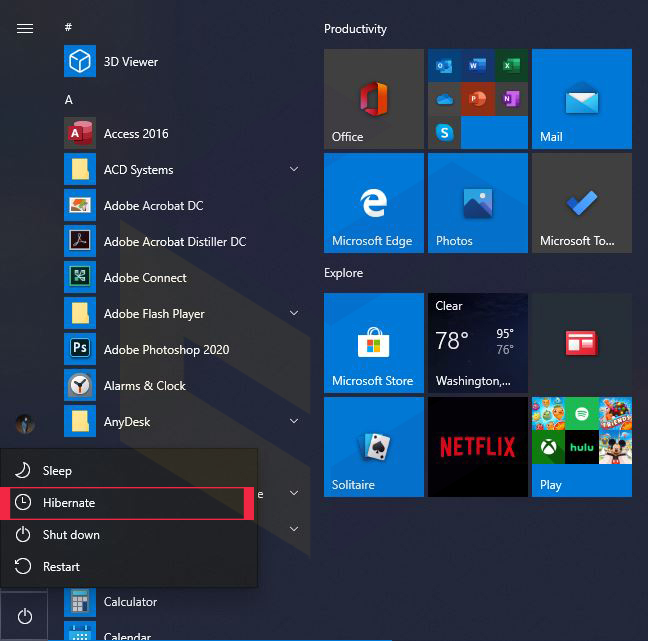بانک نرم افزار مرکزی
ارائه دهنده نرم افزار های اورجینال و نرم افزار های مهندسی و تخصصی و تعمیرات نرم افزار و سخت افزار در شیراز می باشدبانک نرم افزار مرکزی
ارائه دهنده نرم افزار های اورجینال و نرم افزار های مهندسی و تخصصی و تعمیرات نرم افزار و سخت افزار در شیراز می باشدنصب ویندوز 11 در شیراز – پشتیبانی کامل
نصب ویندوز 11 هم دقیقا مثل نصب سایر نسخه های ویندوز، ویندوز 10 ، ویندوز 11 ، ویندوز 7 ، ویندوز 8.1 است. برای پیشگیری از اشکالاتی که گاهی به دلیل ناآشنایی افراد با شیوه خاص نصب ویندوز به وجود می آید، بهتر است که حتما از افراد متخصص کمک گرفت.پیشنهاد می کنیم در صورتی که سیستم شما کانفیگ مناسب برای نصب ویندوز یازده را ندارد حتما از ویندوز های پایین تر استفاده کنید و شاهد کاهش سرعت و یا هنگ کردن های سیستم نباشید!
بعد از اینکه تصمیم خودتان را برای نصب این ویندوز گرفتید میتوانید در این مقاله همراه ما باشید، در عین حال میتوانید با مشاورین ما نیز در تماس باشید و مشکلات کامپیوتری خود را برطرف کنید، چرا که اگر شما کاربر مبتدی هستید و تاکنون اقدام به نصب این سری از ویندوز نکرده اید، پیشنهاد می کنیم این کار را به ما بسپارید. چرا که نصب و یا تعویض ویندوز در صورتی که اصولی انجام نشود ممکن است به از دست رفتن اطلاعات منجر شود.
فهرست مطالب
- 1
- 1.1 چرا نصب ویندوز 11 در شیراز و در بانک نرم افزار مرکزی ؟
- 1.2 هزینه نصب ویندوز 11 در شیراز چقدر است؟
- 1.2.1 آیا از بسته های نصبی ویندوز می توان استفاده کرد؟
- 1.3 آیا نصب ویندوز 11 در شیراز روی سیستم های قدیمی امکان پذیر است؟
- 1.4 سیستم مورد نیاز ویندوز 11
- 1.4.1 نحوه فعالسازی TPM
- 2 روش 1: آموزش نصب ویندوز 11 از طریق Update
- 3 روش 2: نصب ویندوز 11 از طریق فایل نصبی آن (ISO File)
- 3.1 مرحله 1: نصب Windows PC Health Check
- 3.2 مرحله 2: دانلود Installation Media یا دانلود مستقیم فایل ISO
- 3.3 مرحله 3: نصب ویندوز 11 در شیراز به صورت دستی
- 3.3.1 تبریک! ویندوز 11 نصب شده و آماده استفاده است.
- 4 چه لپ تاپی برای نصب ویندوز 11 مناسب است؟
- 4.1 برخی از خدماتی که در مرکز تخصصی بانک نرم افزار مرکزی انجام می شود :
- 4.2 جمع بندی :
- 4.2.1 بیشتر بخوانید :
چرا نصب ویندوز 11 در شیراز و در بانک نرم افزار مرکزی ؟
نصب ویندوز شیراز در ورژنهای مختلف و نصب نرم افزار در مشخصات و انواع گوناگون باید هماهنگ با سیستم لپ تاپ و کامپیوتر رومیزی انجام شود. برای داشتن یک سیستم عاری از خطا و مشکلات نرم افزاری، کار نصب ویندوز در شیراز و نصب نرم افزار در شیراز را به افراد متخصص در این زمینه بسپارید.
گاهی اوقات ویندوزهای سیستم یا لپ تاپ شما ممکن است به دلایل مختلفی مانند ویروس و یا نصب برنامه های اضافه و نامعتبر و یا حذف تصادفی فایل های سیستم، خطاهای نرم افزار های مثل آفیس و غیره دچار مشکل شوند. این خرابی ها و اتفاقات منجر به خراب شدن ویندوز می شود و تنها راه حل ممکن تعمیر ویندوز و نصب ویندوز در شیراز می باشد.
متخصصین ما نصب ویندوز در شیراز را به همراه نصب نرم افزار های تخصصی و کاربردی مورد نیاز شما و نصب درایورهای ویندوز هم نیز بعد از نصب ویندوز ،در سریع ترین زمان ممکن انجام می دهند. همچنین هرگونه تعمیر و نصب ویندوز با پشتیبانی کامل انجام می شود و در صورت بروز هرگونه مشکلی، نسبت به بر طرف سازی آن اقدامات لازم صورت خواهد گرفت.
✴️✴️ تماس با پشتیبان بانک نرم افزار مرکزی برای رفع مشکلات و سوالات ویندوزی: ☎️از طریق تلفن ثابت 07136474671 و
9 دلیل اصلی خرابی ویندوز و کامپیوتر
خرابی ویندوز و کامپیوتر : چرا ویندوز 10 خراب می شود؟ دلایل زیادی برای برای این مشکل وجود دارد، مانند وجود فایل های خراب یا مشکل در سخت افزار سیستم .کامپیوترها به دلایل مختلف از کار می افتند. خرابی های تصادفی کامپیوتر برای یک کاربر معمولی هم ناامید کننده است و هم تشخیص آن دشوار است.
اما نگران نباشید! راه حل هایی برای رفع مشکل علت بالا نیامدن کامپیوتر وجود دارد. قبل از اینکه کامپیوتر خود را از پنجره بیرون بیاندازید، یا به مرکز خدمات کامپیوتری مراجعه کنید این راه حل ها را امتحان کنید. ما نه مورد از مواردی که فکر میکنیم رایجترین دلایلی هستند که باعث میشوند کامپیوتر شما خراب و خراب شود را جمعآوری کردهایم که به جلوگیری از خرابی ویندوز و کامپیوتر شما کمک می کند.
فهرست مطالب :
1. وجود مشکل در هارددیسک و سخت افزار
2. داغ شدن بیش از حد کامپیوتر
3. حافظه ضعیف یا مشکل در RAM
4. فایل های رجیستری سیستم خراب شده
5. وجود ویروس و بدافزار
6. حذف یا نصب نادرست درایور
7. ایراد در منبع تغذیه یا پاور کامپیوتر
8. حذف پارتیشن ریکاوری
9. تغییر در دایرکتوری های ویندوز
"دلایل از کار افتادن و خرابی ویندوز و کامپیوتر"
9 دلیل اصلی خرابی ویندوز و کامپیوتر
در اینجا راه حل هایی وجود دارد که به شما کمک می کند تا مشکلات خرابی ویندوز را حل کنید، با ما همراه باشید تا مهمترین دلایل ایجاد این مشکل را بررسی کنیم :
توجه: اگر نمی توانید وارد رایانه ویندوز خود شوید، ابتدا باید Safe Mode را وارد کنید، سپس این راه حل ها را امتحان کنید. می توانید این پست را در مورد نحوه وارد شدن به حالت ایمن در ویندوز 10 بررسی کنید.
1. وجود مشکل در هارددیسک و سخت افزار
خرابی و وجود مشکل در سخت افزار و هارد دیسک کامپیوتر یکی از مشکلات شایع در خرابی ویندوز است. تشخیص ایراد کامپیوتر در زمینه هارد دیسک بسیار مهم است و باید افراد از تخصص و آگاهی کافی برخوردار باشند. چرا که در صورتی که تشخیص ایراد کامپیوتر در هارددیسک به درستی انجام نشود، می تواند خسارت جبران ناپذیری به دنبال داشته باشد.
از این رو، برای اطمینان از سلامت یا تشخیص ایراد هارد بهترین کار استفاده از نرم افزار Hard Disk Sentinel است. هدف این برنامه یافتن، آزمایش، تشخیص و تعمیر مشکلات درایو دیسک سخت، گزارش و نمایش سلامت هارد SSD و HDD ، تخریب عملکرد و خرابی است. برای دانلود این برنامه به لینک سطر قبل مراجعه کنید.
البته به جز این روش، برنامه هایی هم وجود دارند، که می توانید با استفاده از آنها از سلامت سخت افزار خود اطمینان یابید. نرم افزار BurnInTest Pro 9 از آن جهت مهم است که این نرم افزار تمام سخت افزار های اصلی سیستم کامپیوتر شما را به طور همزمان برای استقامت، ثبات ، و عیب یابی سخت افزار سیستم تست می کند. در واقع این نرم افزار با ایجاد استرس و فشار بر روی سخت افزار در دوره زمانی کوتاه استقامت، پایداری و اطمینان پذیری سخت افزار سیستم را مورد بررسی قرار می دهد.
این دو نرم افزار به شما کمک می کنند تا از سلامت هارد و قطعات سخت افزاری کامپیوتر مطمئن شوید و از بروز مشکلات خرابی ویندوز و کامپیوتر جلوگیری کنید.
2. داغ شدن بیش از حد کامپیوتر
داغ شدن بیش از حد کامپیوتر از دیگر ایرادهای رایج و شایع در خرابی ویندوز و کامپیوتر است. همانطور که کامپیوتر شما کار می کند، گرما تولید می کند و باید راهی برای مهار این گرما پیدا کند تا کامپیوتر به کار کردن ادامه دهد. اگر رایانه شخصی در مکانی دارید که دما در آن نوسان دارد، ممکن است قبلاً متوجه شده باشید که در روزهای گرم، در تلاش برای محدود کردن افزایش گرما، کندتر کار می کند.
داغ شدن بیش از حد کامپیوتر میتواند به دلایل مشکلات سخت افزاری کامپیوتر و یا نرم افزاری به وجود آید. که برای رفع علل نرم افزاری آن میتوان به ویروسی شدن دستگاه، اجرای همزمان چند برنامه و نرم افزاری، نصب کردن برنامهها و نرم افزارها که ناسازگار با گرافیک دستگاه هستند و فشار وارد شدن به پردازنده دستگاه اشاره کرد. همچنین ممکن است دلایل سخت افزاری هم داشته باشد، که در این صورت اولین کار برای رفع آن، بررسی کردن اتصالات کامپیوتر است. در برخی مواقع استفاده از اتصالات قدیمی مانند IDE و یا نداشتن تهویه مناسب سبب داغ شدن بیش از حد کامپیوتر میشود.
اگر رایانه بیش از حد داغ شود، به عنوان یک اقدام ایمن خاموش میشود. مطمئن شوید که رایانه شما در موقعیتی قرار دارد که بتواند هوا را به گردش درآورد. اگر لپتاپ با دریچههایی در طرفین پایین آن است، آن را از سطوح نرمی که آن دریچهها را میپوشانند دور نگه دارید. همچنین به خاطر داشته باشید که کامپیوترهای قدیمی ممکن است دارای گرد و غبار باشند، که ممکن است فن ها را کند و جریان هوای خنک کننده را کاهش دهد.
3. حافظه ضعیف یا مشکل در RAM
نبود حافظه کافی می تواند نتیجه یکی از این دو مشکل باشد:
اول - احتمالاً به دلیل گرمای بیش از حد
دوم - افزایش سن
حافظه ممکن است از کار بیفتد و در نتیجه حافظه کافی برای اجرای برنامه های رایانه وجود نداشته باشد. از طرف دیگر، حافظه شما ممکن است خوب باشد اما فضای خالی کافی برای اجرای برنامه های شما وجود ندارد. اگر مشکل دومی است، میتوانید Task Manager را باز کنید تا میزان استفاده از RAM («حافظه فیزیکی») خود را ببینید. اگر در هنگام بروز مشکل نزدیک به 100٪ باشد، ممکن است سعی کنید RAM بیشتری برای حل مشکل اضافه کنید.
پیشنهاد می کنیم نگاهی به مطلب چطوری فلش مموری را به رم کامپیوتر تبدیل کنیم ؟ بزنید.
پیدا کردن ایراد رم تاثیر زیادی روی بخشهای دیگر کامپیوتر میگذارد و ممکن است باعث خرابی ویندوز و کامپیوتر و در نتیجه سبب ناکار آمدی سیستم شود. از این رو، برای تشخیص ایراد رم کامپیوتر باید به نشانهها و روشهای عیبیابی آن آشنایی داشته باشید.
برخی از نشانه های خرابی رم دستگاه عبارتند از، فریز شدن ناگهانی ویندوز در حین کار، نمایش صفحه آبی رنگ در مانیتور، پی در پی ری استارت شدن سیستم در زمان کار، عدم ذخیره فایلها و خرابی آن، مشاهده رنگهای نامتعارف در حین کار با کامپیوتر، شنیدن شدن صدای بوق ممتد و هنگ کردن سیستم از جمله نشانههای وجود مشکل در رم است. برای تشخیص مشکلات سخت افزاری کامپیوتر در زمینه رم می توان از نرم افزارهای مخصوص بررسی و چک کردن رم استفاده کنید و یا آن را از سیستم خارج کرده و به صورت فیزیکی ایراد آن را بررسی کنید. که البته در این صورت بهتر است، توسط متخصص انجام شود.
4. فایل های رجیستری سیستم خراب شده
هر رایانه شخصی مبتنی بر ویندوز چیزی به نام رجیستری ویندوز دارد. رجیستری پایگاه داده ای است که تمامی تنظیمات مربوط به سیستم عامل و سایر نرم افزارها را نگه می دارد. با گذشت زمان، برخی از این فایلها ممکن است خراب شوند، در جای خود قرار نگیرند یا به طور کلی گم شوند. هنگامی که این اتفاق می افتد، رجیستری سیستم به خطر می افتد و خرابی های مکرر علائم بسیار رایج هستند. برای دسترسی به این قسمت کلید win + R را بزنید تا پنجره run باز شود. سپس در کادر عبارت regedit رو تایپ و ok کنید.
بهترین راه برای کنترل فایل های خراب رجیستری و جلوگیری از خرابی ویندوز و کامپیوتر اجرای یک برنامه تمیز کردن رجیستری ویندوز است. چنین برنامه هایی رجیستری ویندوز شما را برای مشکلات اسکن می کنند و سپس به طور خودکار تعمیرات را انجام می دهند. اگر یک پاک کننده رجیستری را اجرا می کنید و خرابی ها ادامه پیدا می کنند، احتمالاً به دلیل مشکل دیگری ایجاد می شوند.
توصیه می کنیم که هیچگاه خودتان برای افزایش کارایی، بهبود عملکرد یا رفع مشکلات ویندوز، کلیدهای رجیستری را تغییر ندهید و این کار را با نرم افزارهای مخصوص مثل Glary Utilities انجام دهید.
5. وجود ویروس و بدافزار
وجود بدافزار باعث خرابی ویندوز و کامپیوتر نیز میشود. نرم افزارهای مخرب می توانند اشکال مختلفی داشته باشند. گاهی اوقات، این ویروسی است که به طور تصادفی پس از باز کردن یک ایمیل عجیب منتشر می شود. در موارد دیگر، ابزارهای تبلیغاتی مزاحم آن که به همراه اطلاعات دیگری که به طور خودکار از یک وب سایت دانلود می شوند برچسب گذاری می کند.
10 نشانه مهم در ویروسی شدن کامپیوتر یا لپتاپ
اگر نرمافزار آنتیویروس و ضد بدافزار را اجرا نمیکنید، بدافزارها و ویروسها ممکن است بدون اینکه شما بدانید روی رایانه شخصی شما ایجاد میشوند. این نرم افزار مخرب می تواند تنظیمات را در رایانه شما تغییر دهد و باعث از کار افتادن یا مسدود شدن برنامه ها شود.
6. حذف یا نصب نادرست درایور
درایورها نرم افزارهای تخصصی هستند که به ویندوز اجازه می دهند با سخت افزارهای مختلف متصل به رایانه شما ارتباط برقرار کند. بیشتر اوقات، هنگام اتصال یک دستگاه جانبی جدید یا اجرای Windows Update، درایورها به طور خودکار نصب و به روز می شوند و در بیشتر موتقع باعث خرابی ویندوز و کامپیوتر می شوند. از این رو پیشنهاد می کنیم بستن دائمی آپدیت ویندوز رو امتحان کنید.
چگونه آپدیت درایور کارت گرافیک AMD را انجام دهیم ؟
با اینکه به روز بودن دائمی برخی درایورها مثل درایور کارت گرافیک مهم است، اما باید در انتخاب منبع دانلود و نصب نسخه صحیح دقت کنید. اگر به نصب درایورهای صحیح توجه نکنید، ممکن است با کامپیوتری روبرو شوید که "صفحه آبی مرگ" را به شما می دهد. این استدلال می کند که بیشتر اوقات این ظاهر می شود، به دلیل نوعی تضاد درایور دستگاه است.
7. ایراد در منبع تغذیه یا پاور کامپیوتر
با وجود اینکه بسیاری از افراد در هنگام خرید کامپیوتر به منبع تغذیه آن توجه ویژهای دارند، ولی با این وجود، در برخی موارد منبع تغذیه سیستم دچار ایراد میشود. تشخیص ایراد کامپیوتر که ناشی از منبع تغذیه باشد، کار آسانی نیست، ولی با این حال، اگر به نشانههایی مانند ری استارت ناگهانی سیستم و کرشهای عجیب، مشاهده ناگهانی صفحه آبی و یا صفحه مرگ، خارج شدن صدای اضافی از سیستم و یا کار کردن فن در زمانی که سیستم خاموش است و این قبیل موارد برخورد کردید، در این صورت میتوان گفت که این ایرادها اشاره به مشکلات منبع تغذیه سیستم دارد.
رفع مشکل خاموش نشدن کامل هارد ،فن و لپتاپ
تشخیص ایراد کامپیوتر در زمینه پاور برای بسیاری از استفاده کنندگان کامپیوتر امری اساسی است. برخی از دلایل سخت افزاری مانند بالا رفتن دمای پردازنده، کند شدن سیستم، و یا ریست ناگهانی آن، عدم شناسایی دستگاه یو اس بی، روشن نشدن دستگاه و یا خاموش شدن بلافاصله آن و تغییر ظاهری اجرای داخلی پاور از جمله علائم و نشانههای ایراد در پاور کامپیوتر است. بسیاری از مشکلات و ایرادهای مربوط به پاور قابل برطرف کردن هستند ولی در برخی موارد نیاز است برای حل مشکل خرابی ویندوز و کامپیوتر ،پاور سیستم تعویض شود
8. حذف پارتیشن ریکاوری
زمانی که ویندوز را از نو نصب می کنید، پارتیشنی با عنوان Recovery ایجاد می شود که به کمک آن می توانید، دیسک نجات برای سیستم عامل خود داشته باشید. در صورتیکه به اشتباه این درایور را پاک کنید باعث از کار افتادن کامپیوتر و خرابی ویندوز خواهید شد.
برای مشاهده این پارتیشن کافی است با فشردن کلید های win + x وارد Disk Management شوید تا درایور ریکاوری را ببینید
9. تغییر در دایرکتوری های ویندوز
دایرکتوری (Directory)، پوشه یا فولدر (Folder) یک ساختار ایجاد فهرست در فایل سیستم (File System) است که ارجاعاتی را به سایر دایرکتوری ها و فایل های رایانه ای نگهداری میکند. Directory را به چشم واحد یا المانی از فایل سیستم دید که امکان سازماندهی فایل ها را فراهم میکند و میتواند شامل هیچ یا تعدادی فایل (و احتمالا دایرکتوری) باشد.
در اکثر مواقع تغییر در پوشه های سیستمی مثل windows و system32 ،توسط خود ویندوز جلوگیری میشود. با این حال گاهی ممکن است همچان حذف، جابجابب یا تغییر نام یکی از ایت اطلاعات مشکلات زیتدی را برای سیستم عامل به وجود بیاورد.
ساده ترین روش های تعمیر فایل های سیستمی
در نهایت باید گفت که برای تشخیص ایراد کامپیوتر خود ابتدا سیستم را ری استارت کنید. ری استارت کردن سیستم اگر چه باعث رفع ایراد نمیشود، ولی به سرعت سیستم را آماده استفاده مجدد میکند. سپس برای رفع برخی از ایرادها آنتی ویروس خود را به صورت اسکن کامل فعال کنید، تا برخی از ویروسها را که سبب ایجاد مشکل در سیستم میشود، را شناسایی و پاک کند. همچنین ممکن است چندین مشکل دلیل مشکلات رایانه شما باشد، بنابراین حتی پس از اینکه یک مشکل را پیدا کردید، به بررسی ادامه دهید تا مطمئن شوید که همه آنها را پیدا کرده اید.
بیشتر بخوانید :
ساده ترین روش های رفع ارور Your Windows will expire soon در ویندوز 10
آموزش رفع مشکلات تنظیم میکروفون کامپیوتر و لپتاپ
بایوس چیست و آیا آپدیت کردن آن لازم است ؟
منبع : https://centersoftware.ir/
قابلیت Hibernate در ویندوز چیست و چگونه فعال می شود ؟
قابلیت Hibernate در ویندوز چیست ؟
Hibernate یا هایبرنیت به طور پیش فرض ، وقتی منوی استارت را در ویندوز 10 باز می کنید و دکمه پاور را انتخاب می کنید ،وجود ندارد.
قابلیت هایبرنیت( حالت تعلیق در دیسک ) راهی برای خاموش کردن رایانه یا دستگاه شما است تا بتوانید فعالیت خود را دقیقاً در همان جایی که ترک کرده اید از سر بگیرید.
شبیه به خواب است ، با این تفاوت که سیستم با مصرف انرژی کمتری می تواند حالت hibernation ( خواب زمستانی ) را برای مدت زمان طولانی تری حفظ کند.
علاوه بر این ، سیستم می تواند وضعیت hibernation را حتی پس از قطع برق حفظ کند.
فعال سازی قابلیت هایبرنیت از فضای اضافی در پارتیشن که ویندوز در آن نصب شده استفاده می کند.
فضایی که طول می کشد تقریباً برابر با RAM شما است.
این فضا برای کپی کردن اطلاعات در مورد اجرای برنامه ها هنگام استفاده از Hibernate محفوظ است.
بنابراین ، هنگامی که خواب زمستانی خود را از سر گرفتید ، تمام برنامه ها و فایلهای باز شده شما دقیقاً در همان جایی که قبل از شروع روش Hibernate ترک کرده اید در دسترس هستند.
اگر می خواهید اطلاعات فنی بیشتری در مورد هایبرنیت و نحوه عملکرد آن داشته باشید ، این مقاله را در ویکی پدیا بخوانید.
در اینجا نحوه فعال کردن قابلیت Hibernate آورده شده است. ( بررسی مزایا و معایب فعال کردن Hibernate در ویندوز )
آموزش فعال کردن قابلیت Hibernate در ویندوز 10 :
1.برای فعال کردن قابلیت هایبرنت ،ابتدا Control Panel را باز کرده و به system and aecurity بروید.
2. گزینه power option را پیدا کنید و روی آن کلیک کنید.
3. در ستون سمت چپ ، روی " Choose what the power button do "کلیک کنید.
4. سپس روی "Change settings that are currently unavailable." کلیک کنید.
5. این عمل باعث می شود تنظیمات خاموش کردن قابل ویرایش باشد.
کادر کنار Hibernate را علامت بزنید و ذخیره تغییرات را فشار دهید.
6. گزینه Hibernate هم اکنون همانطور که در زیر می بینید در منوی پاور ویندوز 10 موجود است.
برای استفاده از آن ، بر روی گزینه Start ، سپس Power و سپس هایبرنیت کلیک کنید.
به ما بگویید که چرا قابلیت هایبرنیت را ترجیح می دهید ، و چند بار از آن استفاده می کنید.
در زیر نظر دهید و اجازه دهید بحث کنیم.
منبع : www.centersoftware.ir
سیستم عامل ویندوز چیست و چه کاربردی دارد ؟
ویندوز ( Windows ) چیست ؟
برای اینکه بدانیم ویندوز ( Windows ) چیست ابتدا باید سیستم عامل را بشناسیم .
سیستم عامل وظیفه استفاده و کنترل سخت افزار کامپیوتر و ایجاد یک محیط نرم افزاری قدرتمند و در عین حال ساده برای انجام کارهای کاربر را بر عهده دارد.
Windows مجموعه ای از سیستم عامل ها و برنامه ها است که به عنوان یک سیستم عامل (OS) شناخته می شود و یک رایانه شخصی را کنترل می کند.
هر نسخه از ویندوز شامل یک رابط کاربری گرافیکی با یک دسک تاپ است که به شما امکان می دهد فایل ها و پوشه ها را در ویندوز مشاهده کنید.
طی دو دهه گذشته ، پرکاربردترین سیستم عامل برای رایانه های شخصی رایانه ها بوده است.
قبل ازWindows ، رایانه های شخصی با یک سری دستورات متنی کار می کردند.
Windows یک روش برای ذخیره فایل ها ،اجرای نرم افزار ،بازی کردن ،تماشای فیلم و اتصال به اینترنت رافراهم می کند.
از آنجا که حافظه کامپیوتر بزرگتر شده است ،تراشه های پردازش سریعتر و البته با اختراع اینترنت به طور مداوم به روز می شوند.
تاریخچه Windows :
مایکروسافت ویندوز برای اولین بار با نسخه 1.0 در 10 نوامبر 1983 معرفی شد، که از سال ۱۹۸۱ بر کامپیوترهای شخصی آیبیام و سایر کامپیوترهای سازگار نصب شده بود.
اولین نسخه Windows ، که در سال 1985 منتشر شد ، به سادگی یک رابط کاربری گرافیکی بود که به عنوان پسوند سیستم عامل دیسک موجود مایکروسافت یا MS-DOS ارائه می شد.
برای اولین بار به کاربران DOS اجازه داد تا بصورت بصری روی یک دسک تاپ مجازی حرکت کنند.
این سیستم "پنجره های" گرافیکی را باز می کرد که محتوای پوشه ها و پرونده های الکترونیکی را با کلیک روی یک دکمه ماوس ، به جای تایپ دستورات و مسیرهای دایرکتوری در یک متن، نشان می داد.
نسخه های بعدی قابلیت های بیشتری را شامل شدند.
از جمله برنامه های بومی Windows File Manager ، برنامه Manager و Print Manager و یک رابط پویاتر.
مایکروسافت همچنین بسته های ویژه ای، از جمله Windows قابل شبکه برای کارگروه ها و ویندوز NT با قدرت بالا ، را برای کسب و کارها توسعه داد.
چرا مایکروسافت نام Windows راانتخاب کرد؟
کاربران مایکروسافت به سیستم عامل MS-DOS ،عادت داشتند.
از آنجا که مایکروسافت بیشتر محصولات خود را با یک کلمه نامگذاری می کند ،به کلمه ای نیاز داشت که سیستم عامل GUI جدید آن را به بهترین وجه توصیف کند.
مایکروسافت " Windows " را به دلیل وجود چندین مدل مختلف که اجازه می دهد وظایف و برنامه های متنوعی به طور همزمان اجرا شوند ،انتخاب کرد.
از آنجا که نمی توانید یک نام مشترک مانند "Windows" را علامت تجاری کنید ، این رسما به عنوان "Microsoft Windows" شناخته می شود.
معرفی نسخه های Windows :
با شروع Windows XP ، مایکروسافت نسخه های مختلفی از Windows را منتشر کرده است.
هر یک از این نسخه ها دارای سیستم عامل اصلی یکسانی هستند ، اما برخی از نسخه ها دارای ویژگی های اضافی و با هزینه اضافی هستند.
ویندوز 1 :
در نوامبر ۱۹۸۵ متولد شد.
این نسخه بیشتر از این که سیستم عاملی کامل باشد واسط تعاملی گرافیکی برای DOS بود.
از راه رسیدن ماوس و محیط پنجرهها آن را قابل دسترستر میساختند اما نمایش گرافیکی آن بسیار ابتدایی بود.
ویندوز 2 :
تقریباً دو سال بعد از Windows 1 عرضه شد.
پنجرههای آن میتوانستند روی هم قرار گیرند.
آیکنها ظهور کردند و سیستم عامل مقدار بیشتری از حافظه یعنی یک مگابایت را مدیریت میکرد.
نسخهی مخصوص پروسسورهای i386 از یک نوآوری کلیدی چون مولتیتسک برنامههای DOS پشتیبانی میکرد.
ویندوز 3 :
با ارائهی ویندوز ۳ در اکتبر ۱۹۹۰ واسط تعاملی گرافیکی یک بازسازی کامل شد اما هنوز تسکبار و منوی استارت موجود نبود.
اما سیستم عامل میتوانست از کارتهای گرافیکی ۲۵۶ رنگ استفاده کند و از نظر رم نیز ۱۶ مگابایت حافظه را پشتیبانی میکرد.
ویندوز 95 :
این سیستمعامل در آگوست ۱۹۹۵ از سوی مایکروسافت عرضه گردید.
این سیستمعامل همراه با اینترنت اکسپلورر ۴ عرضه شد.
Windows 95 به علت اینکه عضو زینپس ویندوز ۳ است تحت نام ویندوز ۴ نیز شناخته شده.
برخی ویندوز ۹۵ را انقلابی در نرمافزارها و سیستمعاملهای کامپیوتر در زمان خود میدانند.
ویندوز 98 :
نسخه ویندوزی از مایکروسافت که در سال ۱۹۹۸ ساخته شد و در واقع نسخه به روز شده Windows 95 میباشد.
(Memphis هم نامیده میشود) استفاده ازWindows 98بهطور گسترده در جهان وجود داشت و هماکنون هم مورد استفاده میباشد.
از امکانات این نسخه میتوان به موارد زیر اشاره کرد:
- مرورگر مستقل مایکروسافت همان اینترنت اکسپلورر
- توانایی فرستادن و گرفتن نامههای الکترونیکی
- سیستم فایل FAT۳۲ برای اولین بار در این سیستمعامل
- پشتیبانی از USB برای اولین بار در این سیستمعامل
- پشتیبانی از DVD برای اولین بار در این سیستمعامل
- سیستمعاملی که از نظر درایوها ضعیف ولی از نظر تخصیص منابع کامپیوتر به خود خوب است.
ویندوز ۲۰۰۰ :
Windows ۲۰۰۰ سیستمعاملی برای کامپیوترهای شخصی(pc)است که توسط شرکت مایکروسافت تولید شدهاست.
این سیستمعاملگرافیکی در سال ۲۰۰۰ معرفی گردید و برای ایستگاههای کاری و سرورهای شبکه به کار میرود.
ویندوز xp
Windows XP هسته Windows 95 (کد اصلی نرم افزار) را که مدتهاست مورد استفاده قرار می گرفت برای یک کد کد قوی تر رها کرد.
استاندارد بسیار موفقیت آمیز XP در اواخر سال 2006 توسط Windows ویستا به دست آمد ، که با مشکلاتی روبرو شد.
نسخه xp ، در سال ۲۰۰۱ توسط مایکروسافت عرضه شد و تا پایان سال ۲۰۰۶ انتشار یافت.
گفتنی است که بعد از تولید این ویندوز سرویس پک هایی هم به آن اضافه شد.
با مقاومت قابل توجهی در بازار روبرو شد و به سرعت به عنوان یک سیستم بزرگ ، کند و مصرف کننده منابع شهرت یافت.
نصب ویندوز XP در شیراز و توسط تیم متخصص با ضمانت نصب و اجرا انجام می شود.
ویندوز ویستا :
این نسخه در سال ۲۰۰۷ منتشر شد.
این نسخه از Windows تقریباً محیطی متفاوت با اکس پی داشت و در ابتدا کار کردن با آن دشواریهایی برای کاربرانی که از اکس پی استفاده میکردند داشت.
همچنین باید گفت که واقعاً مایکروسافت سعی کرده است تا در این سیستم عامل، سنگ تمام بگذارد، و ویستا را به بهترین نحو طراحی نماید.
هرچند در عمل ویستا مشکلاتی به همراه داشت.
ویندوز 7 :
مایکروسافت در سال 2009 با پاسخگویی به میزان ناامیدکننده پذیرش ویستا ، ویندوز 7 را منتشر کرد.
سیستم عاملی که رابط کاربری آن شبیه به ویندوز ویستا بود اما با توجه به پیشرفت قابل توجه سرعت و نیازهای متوسط سیستم با شور و شوق روبرو شد.
Windows 7 برای استفاده در کامپیوترهای شخصی شامل انواع خانگی و اداری تولید شدهاست.
این سیستمعامل هفتمین نسل از سیستمعامل میباشد و به همین دلیل نام آن را ویندوز ۷ گذاشتهاند.
نصب ویندوز 7 در شیراز و توسط تیم متخصص با ضمانت نصب و اجرا انجام می شود.
ویندوز 8 :
ویندوز 8 (به انگلیسی: Windows 8) در ۲۶ اکتبر ۲۰۱۲ با برنامه هایی که به صورت کاشی در شبکه ظاهر می شوند، به بازار عرضه شد.
ویندوز 8 توانایی همگام سازی تنظیمات را دارد تا کاربران بتوانند به سیستم دیگر وارد شوند و از تنظیمات دلخواه خود استفاده کنند.
این نسخه برای استفاده در رایانههای شخصی،تبلتها و تلفنهای همراه تولید شدهاست.
این سیستمعامل هشتمین نسل از سیستمعاملهای ویندوز میباشد و به همین دلیل نام آن را ویندوز ۸ گذاشتهاند.
نصب ویندوز 8 در شیراز و توسط تیم متخصص با ضمانت نصب و اجرا انجام می شود.
ویندوز 10 :
در ۲۹ ژوئیه ۲۰۱۵، مایکروسافت ویندوز 10 را منتشر کرد که همراه با کورتانا ، دستیار شخصی دیجیتال مانند Apple’s Siri و مرورگر وب Microsoft Edge جایگزین اینترنت اکسپلورر شد.
مایکروسافت همچنین اعلام کرد که Windows 10 آخرین نسخه ویندوز خواهد بود.
به این معنی که کاربران به روزرسانی منظم سیستم عامل را دریافت می کنند اما دیگر هیچ تجدید نظر در مقیاس وسیع انجام نخواهد شد.
نصب ویندوز 10 در شیراز و توسط تیم متخصص با ضمانت نصب و اجرا انجام می شود.
ویندوز سی ای :
Windows سی ای (به طور رسمی به عنوان ویندوز توکار فشرده شناخته میشود)، نسخهای است که بر روی رایانههای کمینه شده اجرا میشود.
مانند سیستمهای هدایت ناوبری ماهوارهای و بعضی از گوشیهای همراه.
ویندوز توکار فشرده بر پایه هسته اختصاصی خود است.
مایکروسافت مجوزهای سی ای را به تولیدکنندگان اصلی تجهیزات و سازندگان دستگاهها میدهد.
متداول ترین نسخه های سیستم عامل ویندوز :
دو نسخه رایج ویندوز برای رایانه های خانگی Windows Home و Windows Professional هستند.
Windows Home :
Windows Home (Win Home که Win Homeنیز نامیده می شود، نسخه اصلی ویندوز است.
این کلیه عملکردهای اساسی مانند اتصال به اینترنت ، وبگردی ، تماشای فیلم ، استفاده از نرم افزارهای اداری و بازی های ویدیویی را فراهم می کند.
کم هزینه ترین نسخه Windows است و از قبل روی بسیاری از رایانه های جدید نصب می شود.
Windows Pro :
Windows Professional یا Windows Pro یا Win Pro ، یک نسخه پیشرفته برای کاربران مشاغل کوچک و متوسط است.
بیشتر بخوانید :
کاربرد Windows چیست؟
ویندوز دارای چندین وظایف می باشد که عبارتند از:
• آزمایش می کند که همه چیز به درستی و بدون ایراد کار کند.
• سخت افزار جدید را چک می کند.
•سیستم عامل ها را راه اندازی می کند.
منبع : www.centersoftware.ir
تفاوت بین نسخه های مختلف ویندوز 10
معرفی نسخه های مختلف ویندوز 10 - windows 10 :
ویندوز 10 ( windows 10 ) دارای دوازده نسخه است ، همه با مجموعه ویژگی های مختلف ، موارد استفاده یا دستگاه های در نظر گرفته شده. برخی نسخه های خاص فقط از طریق سازنده تجهیزات اصلی (OEM) فقط در دستگاه ها توزیع می شوند ، در حالی که نسخه هایی مانند Enterprise و Education فقط از طریق کانال های صدور مجوز در دسترس هستند.
مایکروسافت همچنین نسخه های ویندوز 10 را برای استفاده در کلاس های خاص دستگاه ها از جمله دستگاه های IoT و قبلاً ویندوز 10 موبایل برای تلفن های هوشمند در دسترس تولید کنندگان دستگاه قرار می دهد.
دانستن تفاوت بین نسخه های ویندوز در هنگام خرید رایانه جدید و تصمیم گیری در مورد پرداخت هزینه سازنده سیستم برای بروزرسانی یا صبر کردن و انجام این کار، بسیار مفید است.
همه نسخه های ویندوز 10 دارای ویژگی های مشترک هستند ، اما بسته به نوع دستگاه مورد نظر خود، متفاوت و به فروش می رسند.
خرید ویندوز 10 در شیراز ، برای ایستگاه های کاری برای سخت افزار های رده بالا برای کارهای محاسباتی فشرده طراحی شده است و از پردازنده های Intel Xeon ، AMD Opteron و جدیدترین پردازنده های AMD Epyc پشتیبانی می کند. حداکثر چهار پردازنده؛ حداکثر 6 رم TB؛ سیستم فایل ReFS؛ ماژول حافظه دو خطی غیر فرار (NVDIMM)؛ و دسترسی مستقیم.
همه دستگاه های ویندوز 10 با یک فروشگاه ویندوز مشترک به اشتراک می گذارند که دسترسی به برنامه های جهانی ویندوز را قادر می سازد تادر دستگاههایی با اندازه های مختلف اجرا کنند.
بررسی تفاوت میان نسخه ویندوز 10 :
نسخه ویندوز 10 Home :
Windows 10 Home برای استفاده در رایانه های شخصی جدید ، رایانه های لوحی و رایانه های 2 در 1 طراحی شده است. این شامل تمام ویژگی هایی است که به مصرف کنندگان هدایت می شود. Windows 10 Home ارزان تر است. معمولاً این نسخه را در دستگاههایی با هدف مصرف کننده و بازارهای تجاری کوچک نصب می کنند.
ویژگی های ویندوز 10 Home :
رایانه های شخصی ، رایانه های لوحی و 2 در 1
دستیار کورتانا
مرورگر وب Microsoft Edge
حالت قرص پیوسته برای دستگاههای دارای لمس
Windows Hello شناخت چهره ، ورود عنبیه و اثر انگشت
برنامه های جهانی ویندوز مانند عکس ، نقشه ، نامه ، تقویم ، موسیقی و فیلم
امکان ضبط و به اشتراک گذاری بازی برای مالکان XBOX One
مقدار RAM برای ویندوز 32 بیتی 4GBs و ویندوز 64 بیتی 128 GBs
نسخه ویندوز 10 pro :
Windows 10 Pro شامل کلیه ویژگی های Windows 10 Home ، با قابلیت های اضافی است که به سمت حرفه ای ها و محیط های تجاری قرار می گیرد. لایسنس Windows 10 Pro معمولاً در دستگاههای کلاس تجاری با کیفیت بالاتر مشاهده می شود. هزینه بیشتری دارد و گروهی از ویژگی ها را در بر می گیرد که برای علاقه مندان ، متخصصان و هرکسی که در یک شبکه تجاری ویندوز قرار داردضروری است. مجازی سازی Hyper-V ، رمزگذاری BitLocker ، امکان تنظیم رایانه شخصی به عنوان سرور Remote Desktop و امکان پیوستن به دامنه ویندوز، کلیدهای اصلی هستند.
ویژگی های نسخه ویندوز 10 pro :
رایانه های شخصی ، رایانه های لوحی و 2 در 1
دستیار کورتانا
مرورگر وب Microsoft Edge
حالت قرص پیوسته برای دستگاههای دارای لمس
Windows Hello شناخت چهره ، ورود عنبیه و اثر انگشت
برنامه های جهانی ویندوز مانند عکس ، نقشه ، نامه ، تقویم ، موسیقی و فیلم
امکان ضبط و به اشتراک گذاری بازی برای مالکان XBOX One
خدمات پیوستن به دامنه در نسخه ویندوز 10 پرو
رمزگذاری درایو BitLocker
خدمات دسترسی از راه دور
ویرایشگر خط مشی گروه
Windows Update for Busines
مقدار RAM برای ویندوز 32 بیتی 4GBs و ویندوز 64 بیتی 512GBs
ویندوز 10 Enterprise :
Windows 10 Enterprise تمام ویژگی های Windows 10 Pro را با ویژگی های اضافی برای کمک به سازمان های مبتنی بر فناوری اطلاعات ارائه می دهد. Windows 10 Enterprise در سه شاخه ، کانال نیمه سالانه ، کانال نیمه سالانه (هدفمند) و Windows Insider قابل تنظیم است.
سازمانهای بزرگی که دارای قراردادهای مجوز Volume با مایکروسافت هستند از جمله مشاغل ، آژانسهای دولتی ، مؤسسات آموزشی و غیرانتفاعی، می توانند ویندوز 10 Enterprise را بر روی دستگاههایی نصب کنند که قبلاً مجوز واجد شرایط برای نسخه Windows Pro را دارند. به روزرسانی Enterprise تعدادی ویژگی اضافی و حق مجوز کسب و کار را در اختیار سازمان های بزرگ در شبکه های ویندوز مدیریت شده قرار می دهد.
ویژگی های نسخه ویندوز 10 Enterprise :
رایانه های شخصی ، رایانه های لوحی و 2 در 1
دستیار کورتانا
مرورگر وب Microsoft Edge
حالت قرص پیوسته برای دستگاههای دارای لمس
Windows Hello شناخت چهره ، ورود عنبیه و اثر انگشت
برنامه های جهانی ویندوز مانند عکس ، نقشه ، نامه ، تقویم ، موسیقی و فیلم
امکان ضبط و به اشتراک گذاری بازی برای مالکان XBOX One
خدمات پیوستن به دامنه در نسخه ویندوز 10
رمزگذاری درایو BitLocker
خدمات دسترسی از راه دور
ویرایشگر خط مشی گروه
Windows Update for Business
شعبه سرویس طولانی مدت
گارد دستگاه - از محافظت در برابر دامنه فزاینده امنیت مدرن کمک می کند
مقدار RAM برای ویندوز 32 بیتی 4GBs و ویندوز 64 بیتی 512GBs
ویندوز 10 S :
ویندوز 10 S در ژوئن 2017 منتشر شد که دارای ویژگی های Windows 10 Pro با برخی از گزینه های تنظیمات ویژه است. ویندوز 10 S نسخه محدود ویندوز 10 است که در درجه اول برای دستگاه های کم مصرف در بازار آموزش طراحی شده است. این فرایند راه اندازی اولیه و ورود به سیستم سریعتر است و به دستگاه اجازه می دهد تا با استفاده از یک درایو USB با برنامه «تنظیم رایانه های شخصی» تهیه شود.
ویندوز 10 S اجازه می دهد تا نصب نرم افزار (هم برنامه جهانی ویندوز و هم برنامه های API ویندوز) فقط از فروشگاه مایکروسافت ، {گرچه برنامه ها یا پوسته های خط فرمان (حتی از فروشگاه مایکروسافت) مجاز نیستند} انجام شود.
تنظیمات سیستم قفل شده است تا فقط Microsoft Edge به عنوان مرورگر وب پیش فرض با Bing به عنوان موتور جستجوی آن مجاز باشد.
سیستم عامل ممکن است با هزینه ای به ویندوز 10 پرو ارتقاء یابد تا نصب نرم افزار نامحدود را فعال کند. تمام دستگاه های ویندوز 10 S شامل اشتراک یک ساله رایگان Minecraft: Edition Edition هستند. منتقدین نسخه را با ویندوز RT مقایسه کرده اند و آن را رقیب سیستم عامل Chrome دانسته اند.
در ماه مارس سال 2018 ، مایکروسافت اعلام کرد که Windows S را کنار گذاشته و با سردرگمی بین تولید کنندگان و کاربران نهایی روبرو خواهد شد. مایکروسافت اظهار داشت که این نسخه را می تواند با دستگاه های Windows 10 Home یا Pro خود،در "S Mode" جایگزین کند ، در حالی که ویندوز به طور پیش فرض اجازه نصب برنامه ها را فقط از فروشگاه مایکروسافت می دهد. Sode برای غیرفعال کردن این محدودیت ها نیازی به پرداخت ندارد. خاموش کردن حالت S دائمی است.
تحصیلات - Education
ویندوز 10، ورژن آموزش، از طریق مجوز دوره علمی توزیع می شود. این برنامه از Windows 10 Enterprise ساخته شده است و در ابتدا گزارش شده است که دارای همین ویژگی است. با این حال، این نسخه دارای ویژگی های کمتری از نسخه 1709 است.
Windows 10 Education گزینه Volume License برای موسسات آموزشی است. این مشتریان معمولاً بسیار کمتر از همتایان تجاری خود می پردازند ، در حالی که هنوز همان ویژگی ها و حقوق سازمانی را می گیرند.
ویژگی های ویندوز Education :
تمام ویژگی های وینوز 10 Enterprise
آموزش حرفه ای - Pro Education
این نسخه در ماه ژوئیه سال 2016 برای شرکای سخت افزار در دستگاه های جدید خریداری شده با مجوز علمی تخفیف K-12 معرفی شد. این نسخه از نسخه حرفه ای ویندوز 10 ساخته شده است و دارای بیشتر ویژگی های مشابه Windows 10 Pro با گزینه های مختلف به طور پیش فرض غیرفعال است ، و گزینه هایی را برای نصب و استقرار در یک محیط آموزشی اضافه می کند. این برنامه همچنین دارای یک برنامه "Set Up School PCs" است که امکان تهیه تنظیمات با استفاده از فلش درایو USB را فراهم می کند ، و شامل Cortana ، پیشنهادات فروشگاه مایکروسافت ، ویندوز ماسهبازی یا Windows Spotlight نمی شود.
نسخه های سازمانی _ Organizational Editions
این نموه از نسخه ویندوز 10 ویژگی هایی را برای تسهیل کنترل متمرکز بسیاری از نصب سیستم عامل در یک سازمان اضافه می کنند. راه اصلی دستیابی به آنها قرارداد صدور مجوز حجم با مایکروسافت است.
LTSC - Enterprise LTSC
Enterprise LTSC (کانال سرویس بلند مدت) یک نسخه پشتیبانی بلند مدت از Windows 10 Enterprise است که هر 2 تا 3 سال منتشر می شود. هر نسخه 10 سال پس از انتشار با به روزرسانی های امنیتی پشتیبانی می شود و هیچ به روزرسانی ویژگی را دریافت نمی کنید.
برخی از ویژگی ها ، از جمله فروشگاه مایکروسافت و برنامه های همراه ، در این نسخه گنجانده نشده است.این نسخه برای اولین بار با عنوان Windows 10 Enterprise LTSB (شعبه سرویس دهی طولانی مدت) منتشر شد و در حال حاضر 3 نسخه LTSC وجود دارد: یکی در سال 2015 (نسخه 1507) ، یکی در سال 2016 (نسخه 1607) و دیگری در سال 2018 (نسخه 1809) منتشر شده.
ویندوز 10 Mobile :
نسخه ویندوز 10 موبایل مایکروسافت هنوز زنده است ، اگرچه می توان گفت که زنده و خوب است.ویندوز 10 موبایل برای تلفن های هوشمند و تبلت های کوچک طراحی شده است. این شامل تمام ویژگی های اساسی مصرف کننده ، از جمله قابلیت Continuum است. این جانشین de facto ویندوز فون 8.1 و ویندوز RT است.
ویژگی های نسخه ویندوز 10 Mobile :
دستگاه های کوچکتر ، موبایل ، لمسی مانند تلفن های هوشمند و تبلت های کوچک
برنامه های ویندوز جهانی
نسخه لمسی بهینه شده Office
تلفن ثابت
بهره وری ، امنیت و قابلیت های مدیریتی برای مشتریانی که از آنها استفاده می کنن
ویندوز 10 Mobile Enterprise :
Windows 10 Mobile Enterprise تمام ویژگی های Windows 10 Mobile را با ویژگی های اضافی برای کمک به سازمان های مبتنی بر فناوری اطلاعات ، به روشی شبیه به Windows 10 Enterprise ارائه می دهد ، اما برای دستگاه های تلفن همراه بهینه شده است.
ویژگی های ویندوز 10 Mobile Enterprise :
تمام ویژگی های نسخه ویندوز 10 موبایل
به روزرسانی مدیریت برای مشاغل
ویندوز 10 IoT :
به طور خاص برای استفاده در دستگاه های کم هزینه و سناریوهای IoT طراحی شده است. این یک نسخه ویندوز 10 جدید از سیستم عامل های جاسازی شده قبلی مایکروسافت ، ویندوز جاسازی شده است. در حال حاضر سه نسخه اعلام شده است: IoT Core ، IoT Enterprise و IoT Mobile Enterprise
مهمترین ویژگی ویندوز 10 IoT :
ویندوز 10 IoT برای دستگاه های صنعت
رومیزی شل ، برنامه های Win32 ، برنامه های جهانی و درایورها
1 گیگابایت ، 16 گیگابایت ذخیره سازی
x86
ویندوز 10 IoT برای دستگاه های تلفن همراه
Shell های مدرن ، برنامه های جهانی و درایورها
رم 512 مگابایت ، 4 گیگابایت ذخیره سازی
ARM
ویندوز 10 IoT برای دستگاه های کوچک
بدون پوسته ، برنامه های جهانی و درایورها
256 مگابایت رم ، حافظه 2 گیگابایتی x86 یا ARM
این چیزی است که شما باید در مورد نسخه های ویندوز 10 بدانید.
خرید ویندوز 10 در شیراز و نصب ویندوز در شیراز در بانک نرم افزارمرکزی انجام می گیرد.